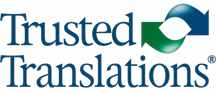A continuación, brindaremos una lista de instrucciones sobre cómo crear un paquete con Trados 2009 y enviarlo a un recurso para su traducción.
1. Desde Home/Inicio cliqueando en botón New Project/Nuevo Proyecto
Cliqueando en botón New Project/Nuevo Proyecto del menú de acceso rápido
Cliqueando Archivo/File → Nuevo/New → Proyecto/Project
2. Por lo general, se elige la opción «Default». Para clientes con un tipo específico de proyecto se puede crear una plantilla especial. Next >
3. Se completan los campos deseados, por ej (Name, Description, Location – en este punto, elegir la ruta donde queremos que esté guardado), Date – la fecha de entrega final al cliente, Customer). Next>
4. Se eligen los pares de idiomas. CUIDADO con el Spanish US, ya que Windows 7 no reconoce este par de idiomas. Windows XP sì lo reconoce. Es mejor optar por otra variedad de español, como por ejemplo la de México. Next >
5. Elegir todo lo necesario para armar el paquete:
a – archivos/ carpetas a traducir y a enviar de referencia (Guías de Estilo, documentos de referencia). No olvidar de elegir a qué categoría pertenece (Traducible, A revisar, Referencia). Si no reconoce un formato como “traducible”, seleccionar Configuración del Proyecto y chequear la casilla de dicho formato o crear un filtro específico para poder agregar dicho formato a la lista.
b- TM (se puede busar una en 2009 o elegir una de 2007. Buscar en el pulldown la extensión deseada y se hace un upgrade a 2009 en este mismo paso. Sí hay que tener precaución, en caso de usar Windows 7, de que NO esté en Spanish US, de ser así, es mejor cambiarle los códigos antes, y convertirla a Eng US – Spanish Mex)
c- Termbase (en este punto, también se puede hacer un upgrade si tengo un .mdb). Next>
6. Project Preparation. En Task Sequence seleccionar «Prepare» (para que nos arme el paquete). Next > Next> Finish.
7- Preparing Project: hacer clic en Close, pero antes verificar que no haya tirado ningún error.
8- Una vez que el proyecto está creado, va a aparecer en negrita en la lista de proyectos. Sobre ese proyecto, hacer clic con el botón derecho del mouse y elegir la opción Create Project Package (también se puede hacer desde el menú principal en la pestaña Project/Proyecto → Create Package/Crear nuevo paquete. En ese momento, comienza una secuencia similar a cuando se seleccionó el material a incluir en el paquete:- Ruta del paquete, la opción de elegir 1 ó más paquetes.
9- Completar las opciones: a quién se asigna (este nombre debe estar cargado previamente, así como también la dirección de email), qué tarea se asigna, fecha de entrega de la tarea en cuestión, verificar que estén correctamente seleccionados los archivos a traducir, los archivos de referencia, etc.
10- Paquete creado: extensión .sdlppxo se tuvo que haber cargado al comienzo. Si me olvidé de cargar el de referencia, se puede cargar al proyecto en cualquier instancia, incluso luego de haber enviado el paquete. COMPLETAR CÓMO Otras opciones > Finish.
11- Enviar por el cliente de mail configurado, o bien como adjunto convencional. No hace falta zipear, ya que esto es un formato comprimido. Aunque, en caso de querer zipearse, se puede hacer. Fin de la creación y envío del paquete.
12- El traductor sólo tiene que hacer doble clic en ese paquete, y automáticamente se le abrirá en el Trados 2009, listo para trabajar, siempre y cuando, los pares de idiomas sean compatibles.